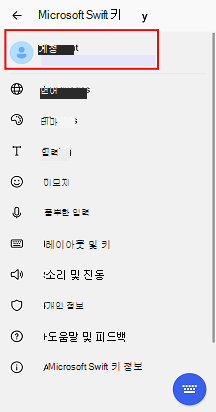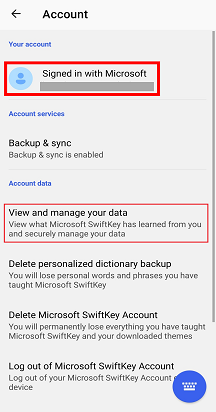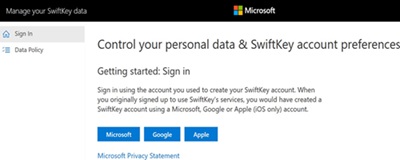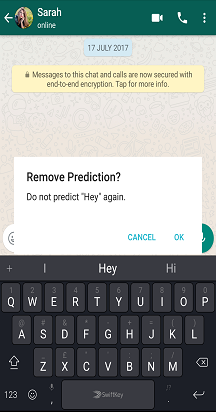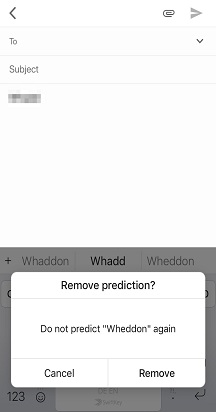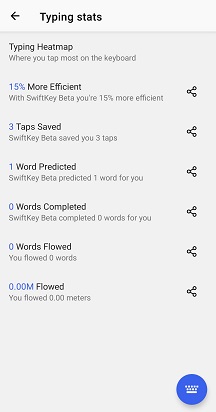이제 개인 데이터 및 Microsoft SwiftKey 계정 기본 설정을 제어할 수 있는 포털에 액세스할 수 있습니다.
SwiftKey 앱을 열고 '계정'을 탭한 다음 아래로 스크롤하여 '데이터 보기 및 관리'로 이동합니다.
Microsoft SwiftKey 데이터 포털은 세 가지 기본 섹션으로 구성됩니다.
-
계정 관리
-
데이터 보기
-
데이터 정책
아래에 있을 수 있는 질문에 대한 답변을 제공했습니다.
1 - 데이터 포털에 로그인할 수 없습니다.
Microsoft SwiftKey 계정을 만들 때 Google 전자 메일 주소인 Microsoft 계정의 세부 정보를 제공하라는 메시지가 표시됩니다.
Microsoft SwiftKey 앱을 열고 '계정' 아이콘을 탭하여 검사 잊어버렸거나 확실하지 않은 경우. 여기서는 SwiftKey 계정을 만드는 데 사용되는 계정 정보를 찾을 수 있습니다.
데이터 포털에서 계정 공급자에 해당하는 단추를 탭한 다음 계정을 선택합니다.
SwiftKey 지원 사이트의 세부 정보를 사용하여 로그인을 시도하지 않는지 확인합니다. 포털은 Microsoft SwiftKey 지원 사이트와 다르기 때문에 동일한 로그인 세부 정보를 사용할 수 없습니다.
데이터 포털 SwiftKey 데이터 포털에 로그인할 수 있습니다. - 로그인
2 - 내 고유한 계정 ID는 무엇인가요?
고유한 계정 ID는 Microsoft SwiftKey 계정을 처음 만들 때 생성된 임의의 알파 숫자 문자열입니다.
지원 티켓을 제출한 경우 문제 해결에 도움이 되도록 요청할 수 있습니다.
Android에서는 이를 볼 수 있으며 아래에 설명된 단계에 따라 볼 수 있습니다.
-
디바이스에서 Microsoft SwiftKey 앱 열기
-
'계정' 아이콘을 탭합니다.
-
맨 위에 있는 '계정'을 탭합니다.
-
계정 ID를 복사하는 옵션과 함께 계정 ID가 표시됩니다.
3 - 데이터 파일을 내보내는 방법
포털을 사용하면 데이터를 보고 내보낼 수 있습니다. 이러한 옵션은 '데이터 보기' 메뉴 항목을 탭하여 액세스할 수 있습니다.
이 페이지에서는 시간이 지남에 따라 Microsoft SwiftKey 키보드에서 학습한 스크롤 가능한 단어 목록을 볼 수 있습니다. 키보드에 입력한 항목을 새로 고치려는 경우에 유용할 수 있습니다.
또는 유지할 수 있는 파일에 모든 단어를 다운로드할 수 있습니다. 이렇게 하려면 '모두 내보내기' 단추를 탭하기만 하면 합니다.
언어 모델의 크기에 따라 요청을 처리하는 데 다소 시간이 걸릴 수 있습니다.
파일은 시간에 스냅샷 역할을 합니다. 나중에 추가한 새 단어를 보려면 새 파일을 다운로드해야 합니다.
4 - 개인 정보 관리
'계정 관리' 화면을 통해 많은 작업을 수행할 수 있습니다. 이러한 경계 및 제한은 다음과 같습니다.
모든 디바이스에서 로그아웃
'로그아웃' 단추를 탭하면 계정이 연결된 모든 디바이스에서 Microsoft SwiftKey에서 로그아웃됩니다.
모든 백업 데이터 삭제
'백업 삭제' 단추를 탭하면 이전에 Microsoft SwiftKey 키보드를 학습한 모든 데이터가 영구적으로 삭제됩니다. 이전에 다운로드한 파일을 사용하여 실행 취소하거나 복원할 수 없습니다.
Microsoft SwiftKey 계정 영구 삭제
'계정 삭제' 단추를 탭하면 전체 Microsoft SwiftKey 현재 상태가 영구적으로 지워집니다. 여기에는 이전에 다운로드한 콘텐츠와 시간이 지남에 따라 Microsoft SwiftKey를 가르친 모든 단어가 포함됩니다. 또한 더 이상 Microsoft SwiftKey 계정을 소유하지 않게 되므로 데이터 포털에서 로그아웃됩니다. 기억하세요: 삭제는 최종이며, 돌아갈 수 없습니다.
단어 제거
Microsoft SwiftKey에서 학습한 단어를 쉽게 제거할 수 있지만 포털을 통해 이 작업을 수행할 수는 없습니다.
예측 표시줄에서 제거하려는 단어를 길게 누르거나 Microsoft SwiftKey 지원 사이트의 자습서 링크를 따릅니다.
단어를 삭제하는 방법 – Android용 Microsoft SwiftKey 단어를 삭제하는 방법 – iOS용 Microsoft SwiftKey
5 - Microsoft SwiftKey 어휘 크기
포털을 통해 저장된 모든 단어 목록을 다운로드할 수 있지만 Microsoft SwiftKey 앱은 어휘 크기를 한눈에 볼 수 있습니다. Microsoft SwiftKey 앱을 열고 '입력'을 탭한 다음 아래로 스크롤하여 '통계 입력'으로 스크롤합니다.
어휘는 정적(Microsoft SwiftKey가 이미 알고 있는 단어) 및 동적(Microsoft SwiftKey를 가르치는 단어)의 두 그룹으로 속하는 단어로 구성됩니다.
Microsoft SwiftKey가 예상한 단어를 학습하는 경우가 있습니다. 이는 지식의 격차가 아니며, 익숙하지 않은 컨텍스트에서 단어가 사용된 인스턴스로 더 잘 살펴볼 수 있습니다.
6 - Microsoft의 데이터 정책
포털은 Microsoft의 데이터 정책, Microsoft 개인정보처리방침 및 Microsoft 보안 센터에 대한 액세스를 제공합니다.
'데이터 정책' 화면으로 이동하거나 아래 링크를 따라 데이터 정책을 전체적으로 읽어보세요.
7 - 추가 읽기
개인 정보 및 Microsoft SwiftKey 계정을 관리하는 방법에 대한 자세한 내용은 다음 리소스를 참조하세요.
Microsoft SwiftKey: 개인 정보 관련 질문 및 데이터
Microsoft SwiftKey 데이터 포털은 세 가지 기본 섹션으로 구성됩니다.
-
계정 관리
-
데이터 보기
-
데이터 정책
아래에 있을 수 있는 질문에 대한 답변을 제공했습니다.
1 - 데이터 포털에 로그인할 수 없습니다.
Microsoft SwiftKey 계정을 만들 때 Google 전자 메일 주소, Microsoft 계정, Apple(iOS만 해당) 계정의 세부 정보를 제공하라는 메시지가 표시됩니다.
Microsoft SwiftKey 앱을 열고 '계정' 아이콘을 탭하여 검사 잊어버렸거나 확실하지 않은 경우. 여기서는 SwiftKey 계정을 만드는 데 사용되는 계정 정보를 찾을 수 있습니다.
데이터 포털에서 계정 공급자에 해당하는 단추를 탭한 다음 계정을 선택합니다.
SwiftKey 지원 사이트의 세부 정보를 사용하여 로그인을 시도하지 않는지 확인합니다. 포털은 Microsoft SwiftKey 지원 사이트와 다르기 때문에 동일한 로그인 세부 정보를 사용할 수 없습니다.
2 - 내 고유한 계정 ID는 무엇인가요?
고유한 계정 ID는 Microsoft SwiftKey 계정을 처음 만들 때 생성된 임의의 알파 숫자 문자열입니다.
지원 티켓을 제출한 경우 문제 해결에 도움이 되도록 요청할 수 있습니다.
3 - 데이터 파일을 내보내는 방법
포털을 사용하면 데이터를 보고 내보낼 수 있습니다. 이러한 옵션은 '데이터 보기' 메뉴 항목을 탭하여 액세스할 수 있습니다.
이 페이지에서는 시간이 지남에 따라 Microsoft SwiftKey 키보드에서 학습한 스크롤 가능한 단어 목록을 볼 수 있습니다. 키보드에 입력한 항목을 새로 고치려는 경우에 유용할 수 있습니다.
또는 유지할 수 있는 파일에 모든 단어를 다운로드할 수 있습니다. 이렇게 하려면 '모두 내보내기' 단추를 탭하기만 하면 합니다.
언어 모델의 크기에 따라 요청을 처리하는 데 다소 시간이 걸릴 수 있습니다.
파일은 시간에 스냅샷 역할을 합니다. 나중에 추가한 새 단어를 보려면 새 파일을 다운로드해야 합니다.
4 - 개인 정보 관리
'계정 관리' 화면을 통해 많은 작업을 수행할 수 있습니다. 이러한 경계 및 제한은 다음과 같습니다.
모든 디바이스에서 로그아웃
'로그아웃' 단추를 탭하면 계정이 연결된 모든 디바이스에서 Microsoft SwiftKey에서 로그아웃됩니다.
모든 백업 데이터 삭제
'백업 삭제' 단추를 탭하면 이전에 Microsoft SwiftKey 키보드를 학습한 모든 데이터가 영구적으로 삭제됩니다. 이전에 다운로드한 파일을 사용하여 실행 취소하거나 복원할 수 없습니다.
Microsoft SwiftKey 계정 영구 삭제
'계정 삭제' 단추를 탭하면 전체 Microsoft SwiftKey 현재 상태가 영구적으로 지워집니다. 여기에는 이전에 다운로드한 콘텐츠와 시간이 지남에 따라 Microsoft SwiftKey를 가르친 모든 단어가 포함됩니다. 또한 더 이상 Microsoft SwiftKey 계정을 소유하지 않게 되므로 데이터 포털에서 로그아웃됩니다. 기억하세요: 삭제는 최종이며, 돌아갈 수 없습니다.
단어 제거
Microsoft SwiftKey에서 학습한 단어를 쉽게 제거할 수 있지만 포털을 통해 이 작업을 수행할 수는 없습니다.
예측 표시줄에서 제거하려는 단어를 길게 누르거나 Microsoft SwiftKey 지원 사이트의 자습서 링크를 따릅니다.
5 - Microsoft SwiftKey 어휘 크기
포털을 통해 저장된 모든 단어 목록을 다운로드할 수 있지만 Microsoft SwiftKey 앱은 어휘 크기를 한눈에 볼 수 있습니다.
어휘는 정적(Microsoft SwiftKey가 이미 알고 있는 단어) 및 동적(Microsoft SwiftKey를 가르치는 단어)의 두 그룹으로 속하는 단어로 구성됩니다.
Microsoft SwiftKey가 예상한 단어를 학습하는 경우가 있습니다. 이는 지식의 격차가 아니며, 익숙하지 않은 컨텍스트에서 단어가 사용된 인스턴스로 더 잘 살펴볼 수 있습니다.
6 - Microsoft의 데이터 정책
포털은 Microsoft의 데이터 정책, Microsoft 개인정보처리방침 및 Microsoft 보안 센터에 대한 액세스를 제공합니다.
'데이터 정책' 화면으로 이동하거나 아래 링크를 따라 데이터 정책을 전체적으로 읽어보세요.
7 - 추가 읽기
개인 정보 및 Microsoft SwiftKey 계정을 관리하는 방법에 대한 자세한 내용은 다음 리소스를 참조하세요.
Microsoft SwiftKey: 개인 정보 관련 질문 및 데이터
8- 내 Facebook 계정으로 SwiftKey에 로그인할 수 있나요?
2023년 말부터 Facebook 통해 SwiftKey에 더 이상 로그인할 수 없습니다. 로그인에 사용할 수 있는 옵션은 Microsoft 계정, Google 계정 또는 Apple ID입니다. 2024년 이전에 SwiftKey에 로그인하기 위해 Facebook 계정을 사용한 경우 언급된 다른 옵션을 사용하도록 전환해야 합니다.